用Authorware7.0制作多媒体课件
谢 波
(宿州工业学校 安徽·宿州 234000)
用Authorware7.0制作多媒体课件
谢 波
(宿州工业学校 安徽·宿州 234000)
Authorware7.0主要利用流程图进行程序设计,而且程序的流向可以通过流程图反映出来,另外有着非常强大的功能和较强的交互性,使用和操作起来却比较简单,使一些没有编程能力或编程能力不高的人能制作出高质量的多媒体课件。
Authorware7.0;多媒体课件;交互性;流程图;
一、软件介绍
多媒体课件已经在各种教学活动中得到了广泛的推广和应用,多媒体课件的制作已经成为教育教学人员和培训人员必备的本领。现在制作课件使用较多的是Microsoft office Powerpoint,学习起来比较容易,制作课件比较的简单,包含的信息量也较多,但课件不能实现人机交互,且直观性较差。也有使用Frontpage、Flash、几何画板等软件制作课件,它们也都不能实现人机交互。现在介绍一款课件制作软件Authorware,由美国Macromedia公司开发的多媒体制作软件,它主要利用流程图进行程序设计,而且程序的流向可以通过流程图反映出来,另外有着非常强大的功能和较强的交互性,使用和操作起来却比较简单。由于具有了这样的优点,在教育教学和培训领域得到了广泛的应用,将是未来广大教学工作者及各种培训人员的首选软件,同时对于一些没有编程能力或编程能力不高的人来说,制作出高质量的多媒体课件已经变成现实。
二、根据教材的内容,制作出课件的脚本
不管什么样的教学,教材是我们的教学的依据,所以我们制作多媒体课件不可能脱离教材。教材的内容,要掌握的重点、难点知识,必须要经过认真的分析和研究之后,根据教学内容和教学过程,制作出课件的脚本。脚本要能体现制作课件的实用性和必要性。
制作多媒体课件时,课件的脚本和总体设计是非常重要的。因此要根据课件的脚本,确定教学的目标,设计出课件的总体流程图。
下面以制作《IBM—PC汇编语言程序设计》多媒体课件的过程,根据课件的脚本和教学目标,设计出总体流程图,如图1所示。

图1 总体设计流程
三、准备课件需要的各种素材,制作出完整的多媒体课件
(一)准备课件需要的各种素材
课件的素材的准备的依据是课件脚本,可以通过各种途径取得素材。
1.课件中文本的制作
文本内容可以直接在Authorware7.0中输入,这仅适用于文本内容较少的部分,如果文本内容比较多,就需要事先利用其他文字处理软件输入或者扫描仪等设备来制作好,在课件的制作过程中调用已处理好的文本内容。
2.声音的制作
声音的制作可以利用录音软件将自己的声音录制下来,也可以从其他的素材中利用音频软件截取,制作出我们需要的声音文件,然后把声音文件插入到课件中。
3.图形、图像、动画的制作
这类素材的制作可以利用数码相机、扫描仪和摄像机等设备制作。并利用相关的软件加工处理,这样制作出来的课件会给学生不一样的感受,更能吸引住学生的注意力,从而提高学习的兴趣。
(二)制作出完整的多媒体课件
1.根据Authorware软件的特点,首先利用结构化程序设计的方法把课件的脚本模块化,然后再把脚本进行细化,最后把模块化的脚本应用到课件设计的功能图标,功能图标如图2所示。
2.Authorware是利用图标和流程线制作多媒体课件的软件,它能够将各种课件素材有机地组合起来,制作出交互性课件。因此课件的制作过程有:文本的输入、调用,图片、图像的插入,音频和视频动画等文件的导入等。
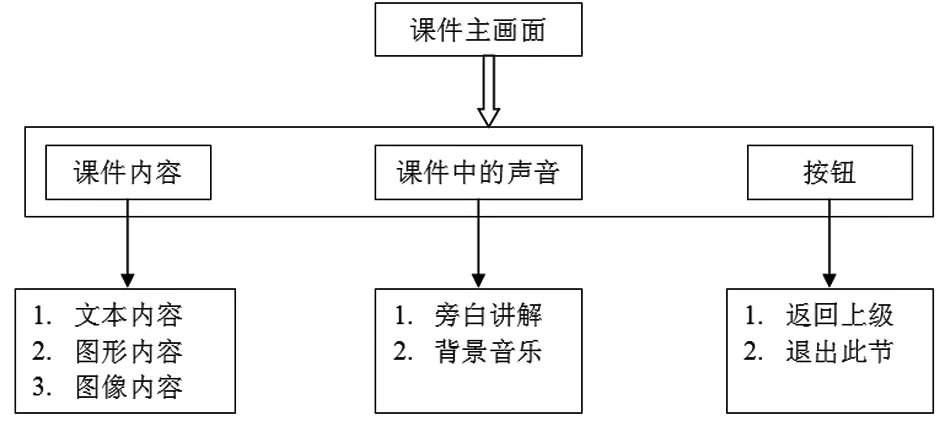
图2 功能图标
四、课件的具体制作步骤:
(一)制作课件标题
用鼠标拖一个群组图标在主流程线上,命名为“第八章输入输出程序的设计”,打开此群组图标。用鼠标依次拖一个声音图标、两个显示图标、一个等待图标、一个群组图标、一个擦除图标、一个群组图标到其流程线上,分别命名为“背景音乐”“背景”“提示”“等待1”“标题”“擦除”“章节内容”,如图3所示。双击“背景音乐”的图标,打开“声音”图标的属性对话框,单击导入按钮,把事先准备好的声音文件导入到课件中,在属性面板中打开“计时”的选项卡,“执行方式”选择“同时”;“播放”选择“播放次数”;在下面的复选框中输入“1”。双击打开“背景”的显示图标,点击“导入”按钮或使用文件菜单的导入导出的导入媒体命令,导入背景图片。双击打开“提示”的显示图标,选择文字工具输入提示内容。双击“等待”的图标,或从修改文件属性的命令中调出其属性面板,选择“单击”和“按任意键”的复选框。
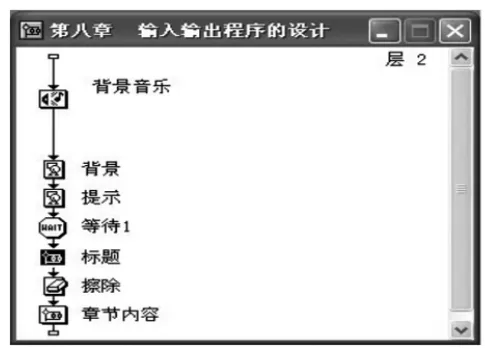
图3
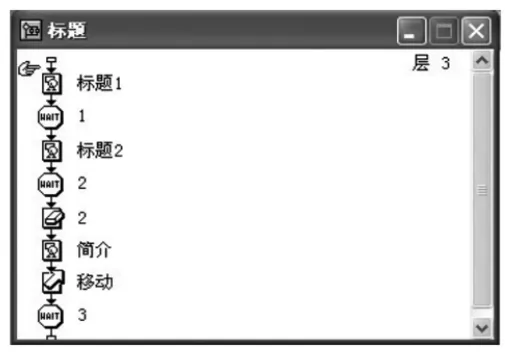
图4
双击打开“标题”的群族图标,依次拖相应的图标到流程线上,如图4所示,并分别进行命名。双击“标题”的显示图标,选择文字工具输入标题内容。等待图标的属性设置为“单击”和“按任意键”。双击“简介”的显示图标,选择文字工具输入其内容。双击“移动”图标,再单击设计窗口的文本对象,建立移动图标的移动对象,在移动图标属性面板中,选择“定时”下拉列表框中的“速率(in/s)”选项,并在下面文本框中输入“2”。选择“类型”下拉列表框的“直接移动到固定点”选项。使用箭头工具将文本对象一直往上拖,直到出现文本结尾段落,关闭标题层。
(二)制作课件的内容
双击“章节内容”的群组图标,拖入相应的图标在其流程线上并命名,如图5所示。在“显示”图标中添加相应的内容。拖一个交互图标到主流程线上,命名为“进入”,在交互图标的右边拖放一个群组图标,交互属性选择“热区域”,在属性面板中选择“分支”的下拉列表框中的“退出交互”的选项。再拖两个群组图标,分别命名如图1所示,打开图5中的“8.1I/O设备的数据传送方式”的显示图标,按Shift键双击交互图标,将“热区域”覆盖在相应的标题上面,同样设置其他两个“热区域”的交互图标。双击交互图标右边的群组图标,拖一个计算图标到其流程线上,双击打开,在其中输入函数“GoTo(IconID@“第一节I/O设备的数据传送方式”)”。
拖三个群组图标到主流程线上分别命名为 “第一节I/O设备的数据传送方式”、“第二节程序直接控制I/O方式 “、“第三节中断传送方式”,如图1所示。
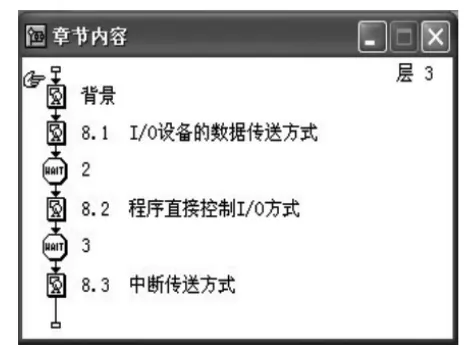
图5
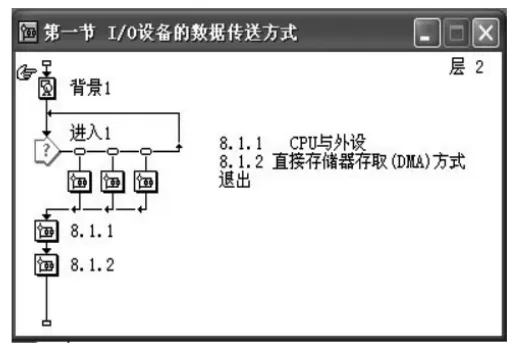
图6
双击打开“第一节I/O设备的数据传送方式”的群组图标,拖一个显示图标到其流程线上,命名为“背景1”,双击打开并导入相应的背景图片。拖一个交互图标到流程线上,命名为“进入1”,拖一个群组图标到交互的右边,设置交互类型为“按钮”,命名为“8.1.1 CPU与外设”,单击其属性面板中的“响应”选项卡,选择“分支”的下拉列表框中的“退出交互”的选项,同样设置其他两个交互按钮图标。双击打开交互按钮的群组图标,拖一个计算图标到其流程线上,双击打开,在其中输入函数“GoTo(IconID@“8.1.1”)”,同样的道理设置“8.1.2 直接存储器存取(DMA)方式”交互按钮的群组图标。双击打开退出的交互按钮的群组图标,拖一个计算图标到其流程线上,再其中输入函数“GoTo(IconID@”进入”)”。 单击“退出”交互按钮属性面板中的“按钮”按钮,窗口中弹出“按钮”的对话框,单击其中的“添加”按钮,在弹出的“编辑按钮”的对话框中单击“导入”按钮,选择事先制作好的按钮图片单击“导入”按钮,单击“编辑按钮”对话框中的“确定”按钮,单击“按钮”对话框中的“确定”按钮,完成退出按钮的制作。
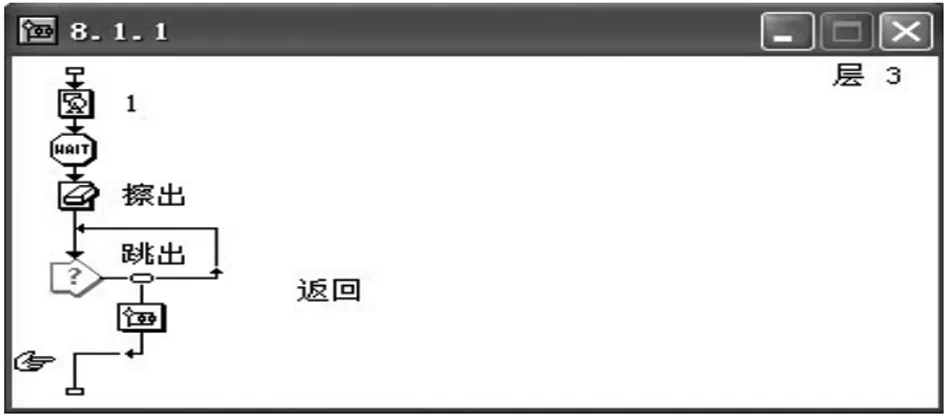
图7
拖两个群组图标到交互图标的下面,分别命名为“8.1.1”“8.1.1”,如图6所示。双击打开“8.1.1”的群组图标,建立如图7所示的流程,在显示图标“1”中输入课文内容。返回按钮的制作方法同退出按钮的制作方法。同样的方法制作“第二节”,“第三节”得内容。
五、课件设计中的注意事项
(一)文本的设计
在课件制作时,文本内容和背景及周围色彩搭配具有易辨别性。通常把文本的内容可以分成两类,一类是标题文字,标题要能吸引学生的眼球,引起学生的注意,在设计时通常要与背景或周围的颜色有一定的反差。很多课件的标题选择一些艺术字体,或者增加一些特效、增加艺术效果,来吸引学生的眼球;另一类是正文部分的文字,这部分内容是学生学习的主题,一般选择比较常用又正规的楷体、仿宋、隶书等实体字体,使学生学习起来既舒服又轻松,而且快速,可以节省大量阅读时间,一次一般不会用美术字、立体字、空心字等复杂的字。
(二)声音的设计
成功的课件,声音元素是必不可少部分,因此可以在课件中添加一些背景音乐或者是旁白。背景音乐和旁白的使用要注意与教
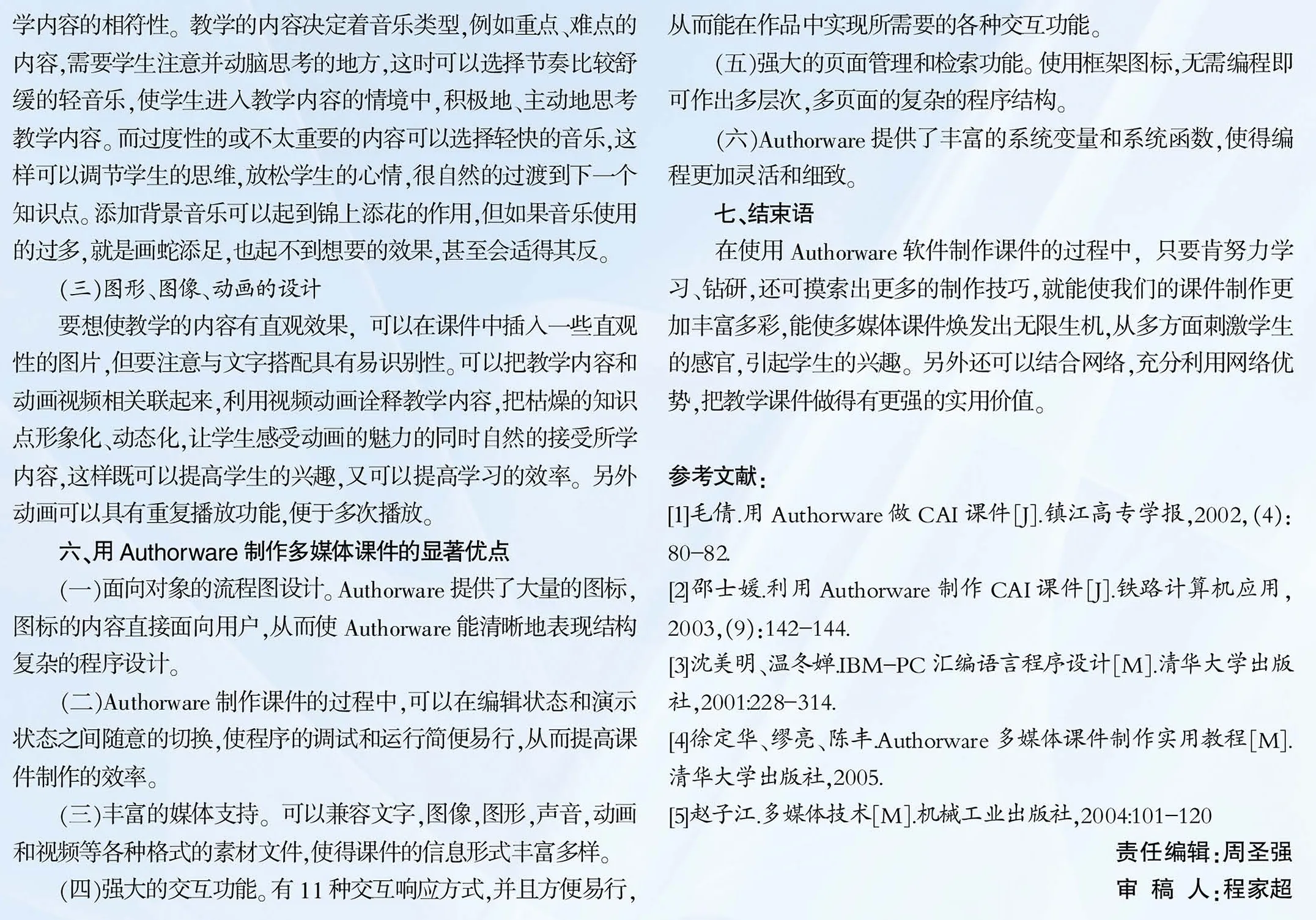
G436
A
1009-8534(2017)05-0191-03
谢波,宿州工业学校助理讲师,学士学位。

